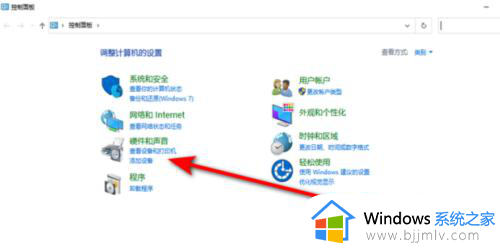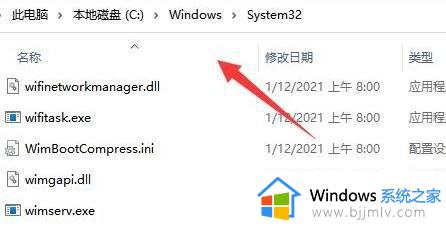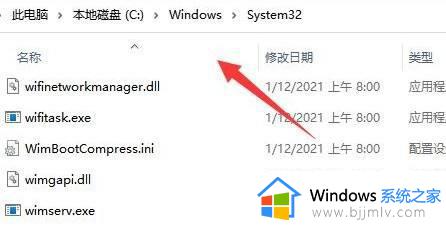win11打印机未指定是怎么回事 win11打印机显示未指定处理方法
更新时间:2024-01-12 09:49:59作者:runxin
很多用户在使用win11电脑办公的时候,也经常会用到打印机设备来满足文件打印需求,因此大多电脑中都有外接打印机工具,不过最近有用户在win11系统中使用打印机时,却出现了未指定的提示问题,对此win11打印机未指定是怎么回事呢?今天小编就给大家带来win11打印机显示未指定处理方法。
具体方法如下:
1、打开控制面板,选择硬件和声音。
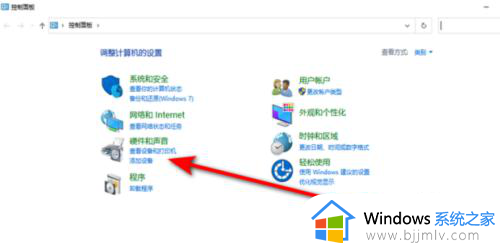
2、硬件和声音打开之后,选择设备和打印机。
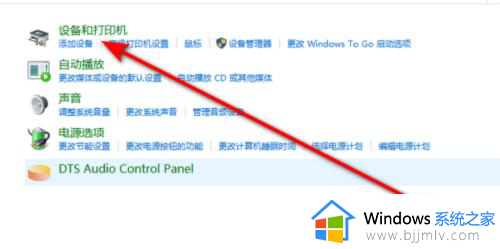
3、进入设备和打印机之后,右键点击想要添加的打印机设备,勾选设置为默认打印机。
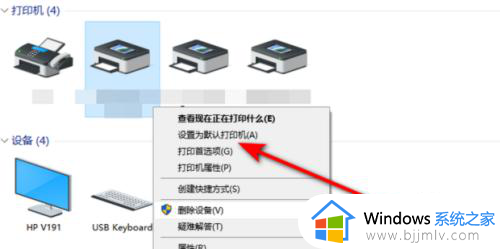
4、弹出的打印机窗口点击确定。
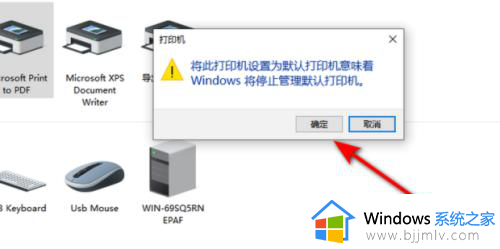
5、设置成功后会有一个对号图标表示设置成功即可。
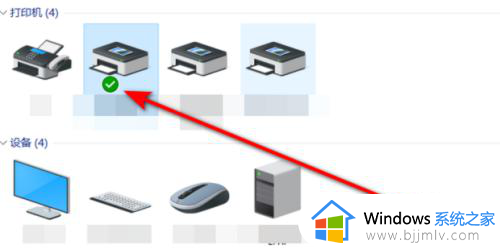
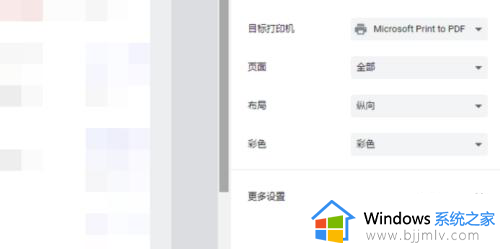
综上所述就是小编给大家讲解的win11打印机显示未指定处理方法了,碰到同样情况的朋友们赶紧参照小编的方法来处理吧,希望本文能够对大家有所帮助。